Como usar a formatação condicional no Planilhas Google para tarefas comuns
Produtividade Folhas Do Google Google Herói / / October 09, 2020
Última atualização em

Você pode fazer seus dados aparecerem automaticamente ao criar planilhas, configurando regras. Veja como usar a formatação condicional no Planilhas Google.
Se você deseja formatar automaticamente partes de um Planilhas do Google planilha, a formatação condicional faz o trabalho. Depois de configurar o recurso, você pode fazer seus dados aparecerem sem levantar outro dedo.
O bom da formatação condicional é que você tem flexibilidade. Você pode basear suas condições em texto, datas, números e até células em branco. E você escolhe a maneira exata de formatá-lo com base nessas regras. Veja como usar a formatação condicional em Planilhas Google para tarefas diárias.
Formatação condicional para células vazias
Dependendo do tipo de dados que você rastreia em sua planilha, identificar células que foram deixadas em branco, mas não deveriam ser, pode ser muito útil. E, claro, há casos em que o oposto também pode ser útil.
Um bom exemplo de uso de formatação condicional para células vazias é o rastreamento de notas. Quer você seja um professor que monitora pontuações de testes ou um aluno que registra suas próprias notas, perder uma pode ter efeitos adversos.
Siga estas etapas para aplicar regras de formatação condicional para células que são deixadas em branco.
- Faça login no Planilhas Google, abra sua planilha e selecione as células onde você deseja aplicar a formatação.
- Clique Formato do menu e escolha Formatação condicional.
- Na barra lateral direita, certifique-se de que Única cor a guia é selecionada.
- Sob Aplicar ao intervalo, você verá o intervalo de células que selecionou para confirmar ou ajustar.
- Sob Regras de formatação, selecione Está vazio no Formatar células se ... caixa suspensa.
- Sob Estilo de Formatação, escolha o formato das células em branco. Como as células estão vazias, a formatação do texto não é lógica. Portanto, escolher uma cor de preenchimento para as células funciona melhor. Clique Padrão para escolher uma cor comum ou usar o Cor de Preenchimento botão para uma cor personalizada.
- Clique Feito quando você terminar.
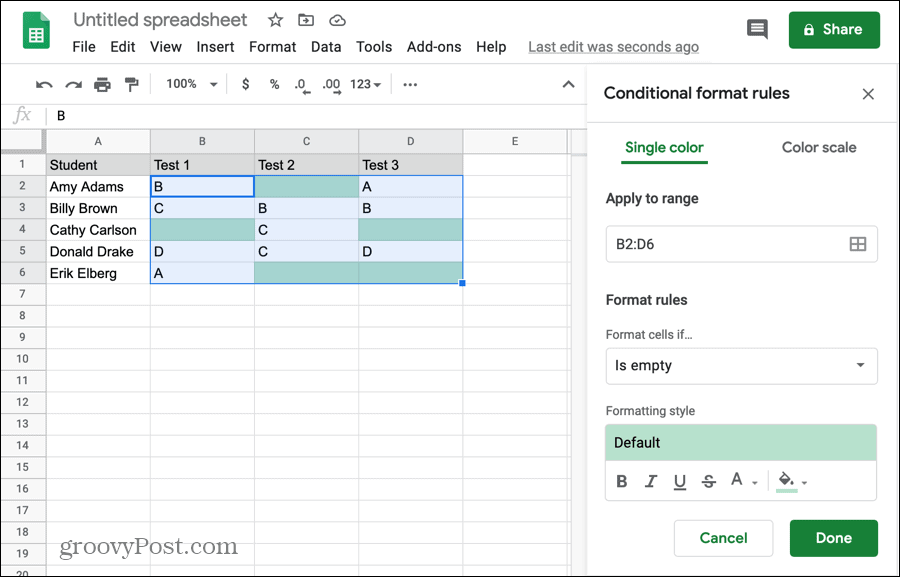
Forneça sua regra e formate um teste inserindo dados em uma das células em branco. Você deve ver a cor de preenchimento desaparecer.
Você também pode fazer o inverso se tiver uma planilha que devemos contêm células vazias e você deseja localizar aquelas preenchidas com dados. Siga as mesmas etapas, mas selecione Não está vazio na caixa suspensa Formatar células se ...
Formatação condicional para texto
Outra regra de formatação condicional no Planilhas Google que é prática é para texto. E você tem um punhado de opções. Você pode formatar texto que contenha ou não contenha, comece ou termine com, ou seja exatamente igual ao valor inserido para a regra.
Um exemplo com o qual você pode se relacionar é o texto que não contém o símbolo @ (arroba) para endereços de e-mail. Você pode receber um despejo de dados com endereços de e-mail de clientes ou clientes. Antes de configurar uma mala direta, você precisará remover os endereços que são inválidos; eles não contêm o símbolo @ (arroba).
- Siga as mesmas etapas acima, de 1 a 4, para selecionar as células e abrir a ferramenta.
- Sob Regras de formatação, selecione Texto não contém na caixa suspensa.
- Na caixa diretamente abaixo, insira o Valor ou fórmula. Para nosso exemplo, inserimos @.
- Sob Estilo de Formatação, escolha o formato das células. Desta vez, você pode aplicar qualquer estilo de formatação que desejar, pois as células conterão dados. Por exemplo, você pode colorir a célula ou o texto nela, deixar o texto em negrito, itálico ou sublinhado ou riscá-lo.
- Clique Feito quando você terminar.
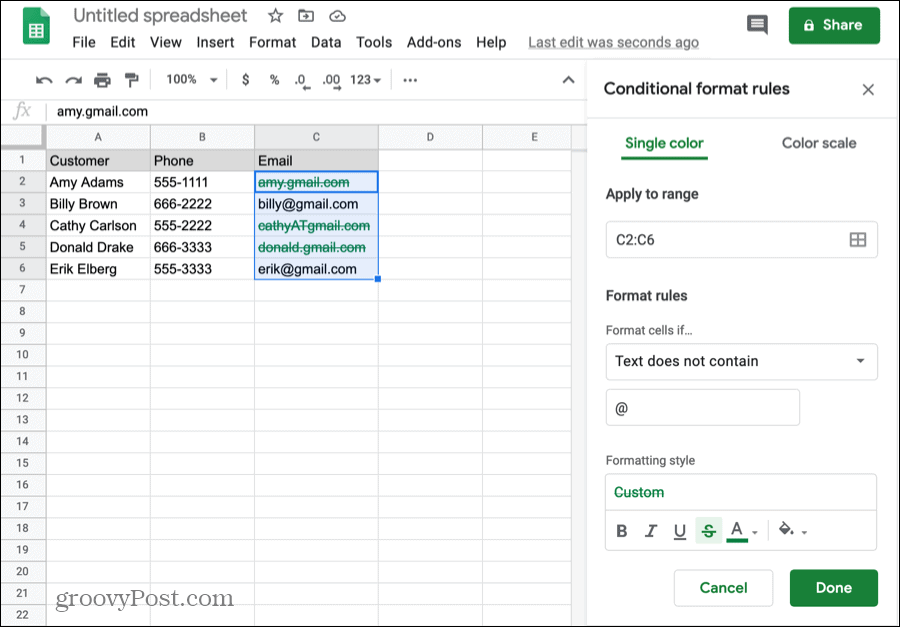
O uso de regras de texto para formatação condicional oferece várias opções. Basta escolher aquele que se aplica à sua planilha específica na caixa suspensa Formatar células se ...
Formatação condicional para datas
Uma informação comum em muitas planilhas é a data. E é por isso que essa regra de formatação condicional é popular. Formate automaticamente o texto com base em uma data exata, uma antes da outra ou uma depois da outra.
Um ótimo uso para essa regra é o orçamento doméstico e / ou o rastreamento de contas. Se você mantiver uma planilha para seu orçamento mensal com as datas de vencimento das contas, poderá ver rapidamente as que estão chegando. Aqui, você usará a condição Date Is After.
- Siga as mesmas etapas acima, de 1 a 4.
- Sob Regras de formatação, selecione Data posterior na caixa suspensa.
- Na caixa suspensa diretamente abaixo, escolha Amanhã (ou hoje).
- Sob Estilo de Formatação, escolha o formato das células.
- Clique Feito quando você terminar.
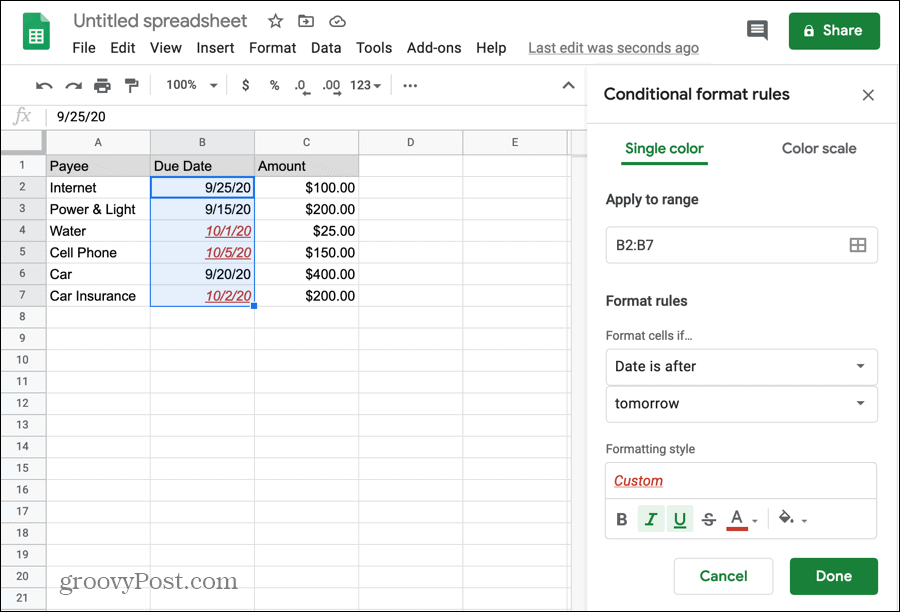
Agora, cada vez que você abrir esta planilha, as contas com vencimento depois de amanhã (ou hoje, se preferir) saltarão para que você possa prepará-las ou pagá-las.
Você pode consultar as outras regras de data disponíveis para diferentes situações. E, confira nosso tutorial para criar uma agenda no Planilhas Google para outro recurso relacionado à data.
Formatação condicional para números
Se houver algo mais comum em uma planilha do que uma data, é um número. Quer seja um número padrão, moeda, porcentagem ou decimal, você provavelmente o encontrará em uma planilha.
Uma coisa que muitas pessoas usam planilhas hoje em dia é o controle de peso. Talvez você também faça isso e registre seu peso a cada dia ou semana. E se sim, você provavelmente tem uma meta para o peso ou uma faixa que deseja manter. Ou talvez você monitore sua ingestão de calorias e queira ficar de olho nesses números.
Para simplificar, usaremos a formatação para mostrar o peso em libras acima de um determinado número.
- Siga as mesmas etapas acima, de 1 a 4.
- Sob Regras de formatação, selecione Maior que na caixa suspensa.
- Na caixa diretamente abaixo, insira o Valor ou fórmula. Para este exemplo, insira o peso alvo.
- Sob Estilo de Formatação, escolha o formato das células.
- Clique Feito quando você terminar.
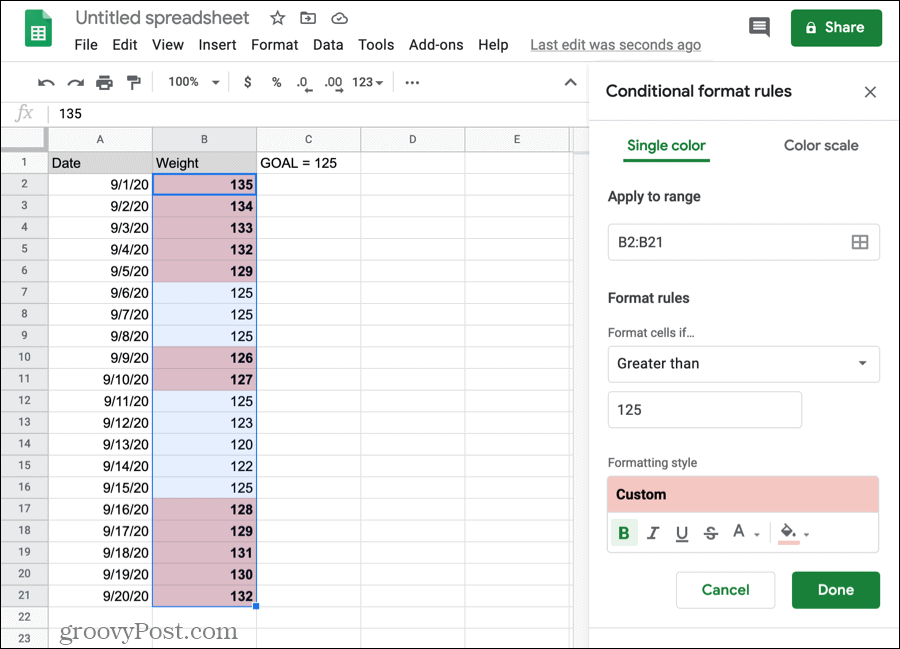
E certifique-se de manter as outras regras numéricas para a formatação condicional em mente: maior ou igual a, menor ou menor ou igual a, é igual a ou não igual a e está entre ou não entre.
Localize seus dados rapidamente no Planilhas Google
Com a formatação condicional no Planilhas Google, você pode localizar os dados de que precisa de maneira rápida e fácil. Você não precisa pesquisar, classificar ou filtrar sua planilha para ver dados importantes. Formatação condicional em Excel pode parecer um pouco mais robusto, mas as opções no Planilhas Google podem ser exatamente o que você precisa.
E se você quiser ajuda com a regra final que vê na caixa suspensa Regras de formato para Fórmula personalizada Is, dê uma olhada em nosso exemplo de uso para destacando duplicatas no Planilhas Google.
O que é Capital Pessoal? Revisão de 2019, incluindo a forma como a usamos para administrar dinheiro
Quer você esteja começando a investir ou seja um operador experiente, o Personal Capital tem algo para todos. Aqui está uma olhada no ...
